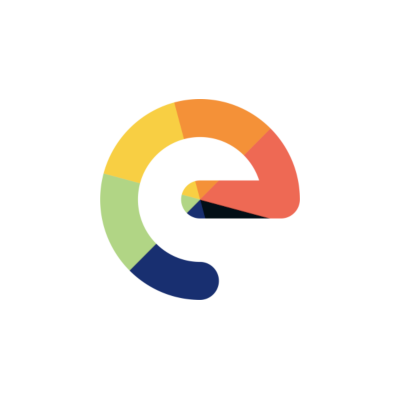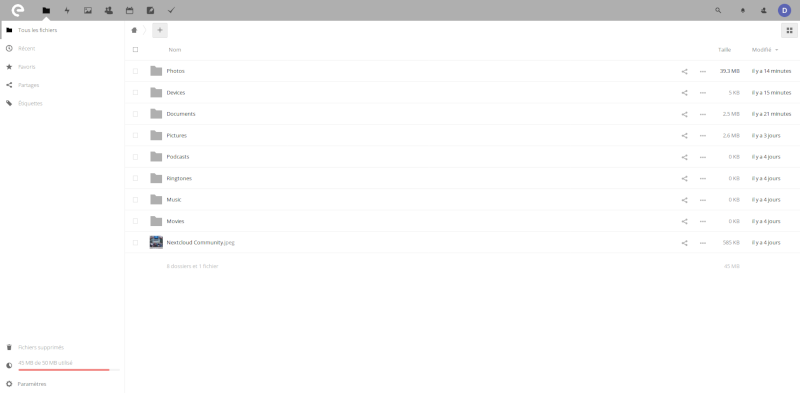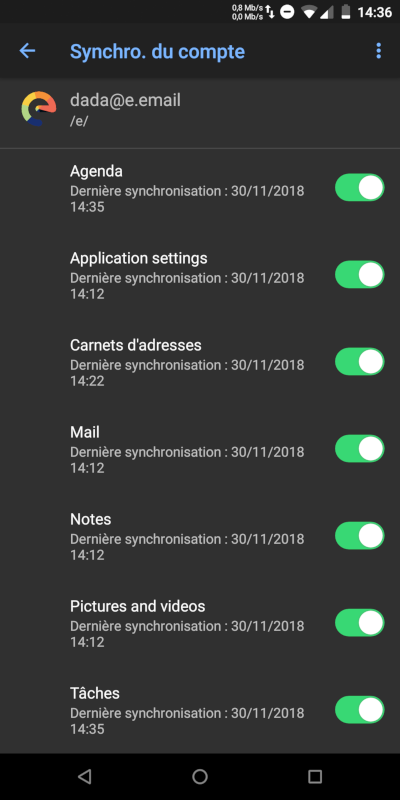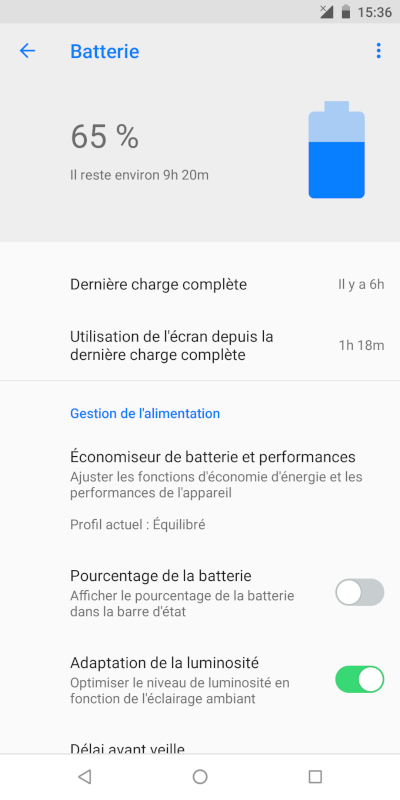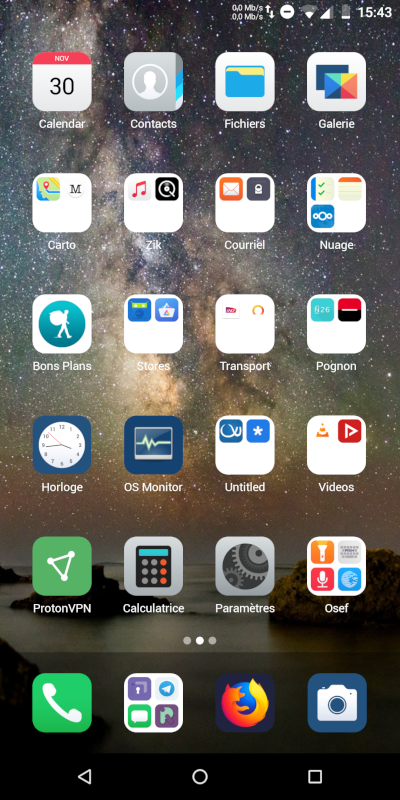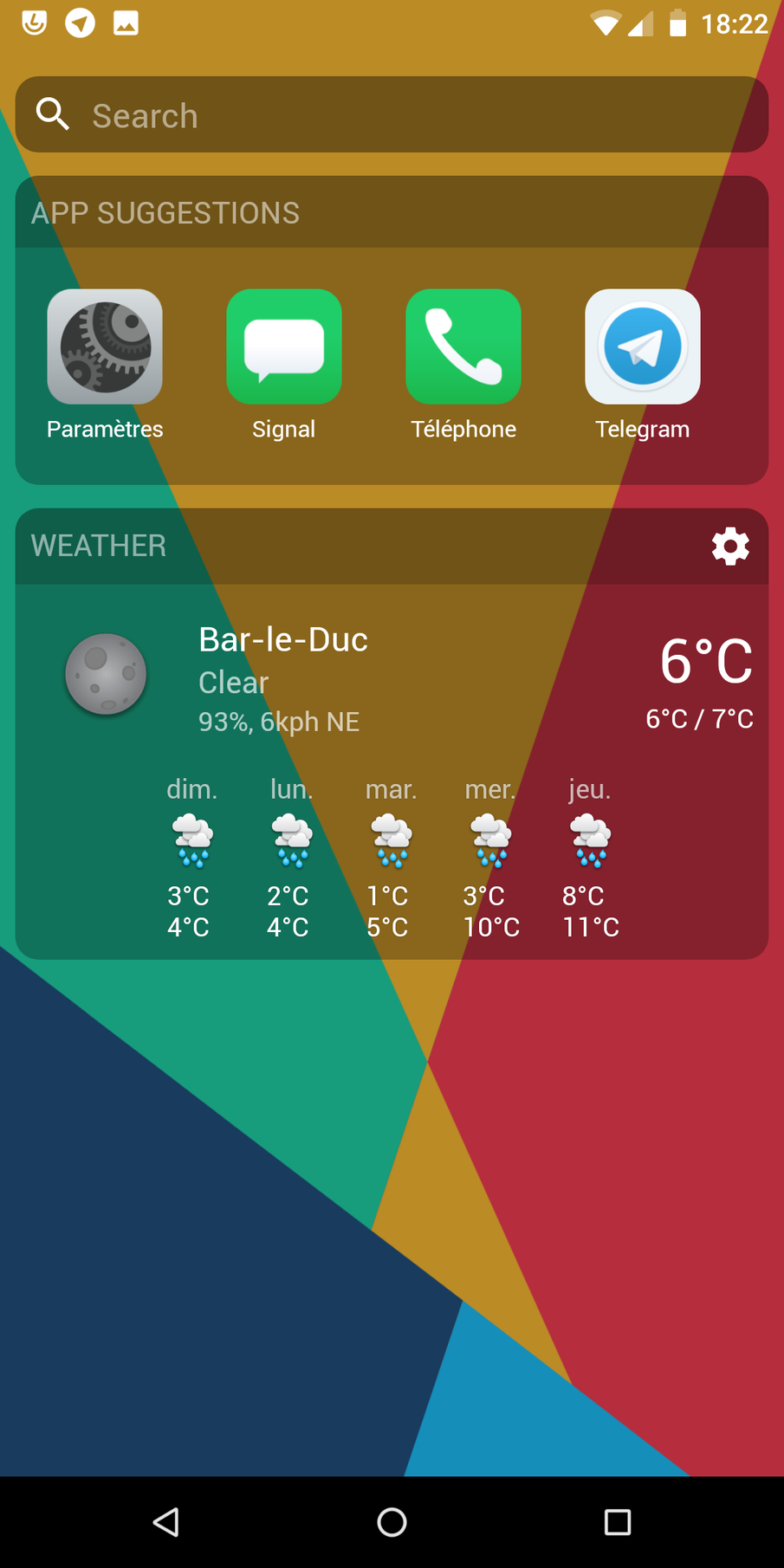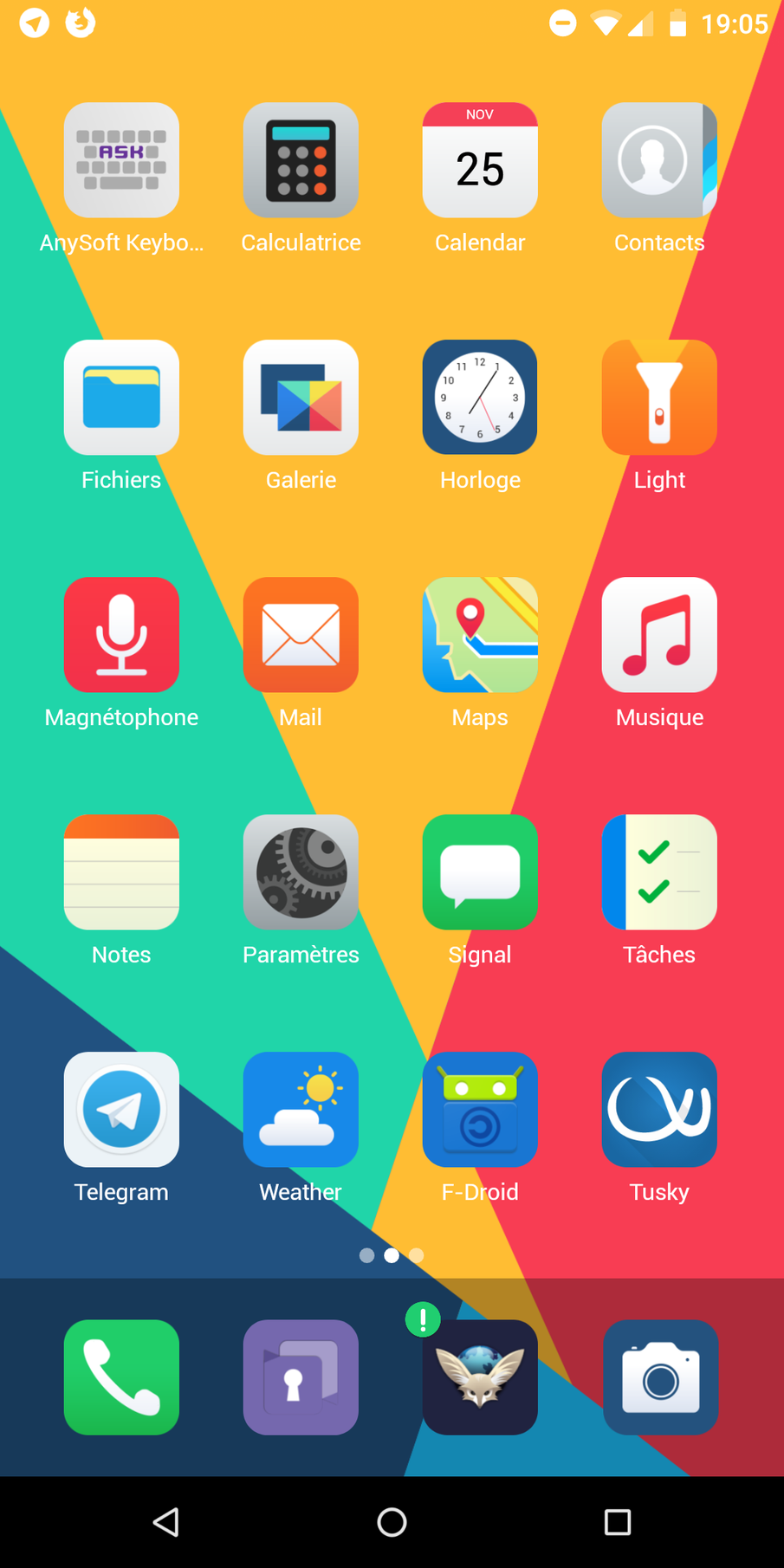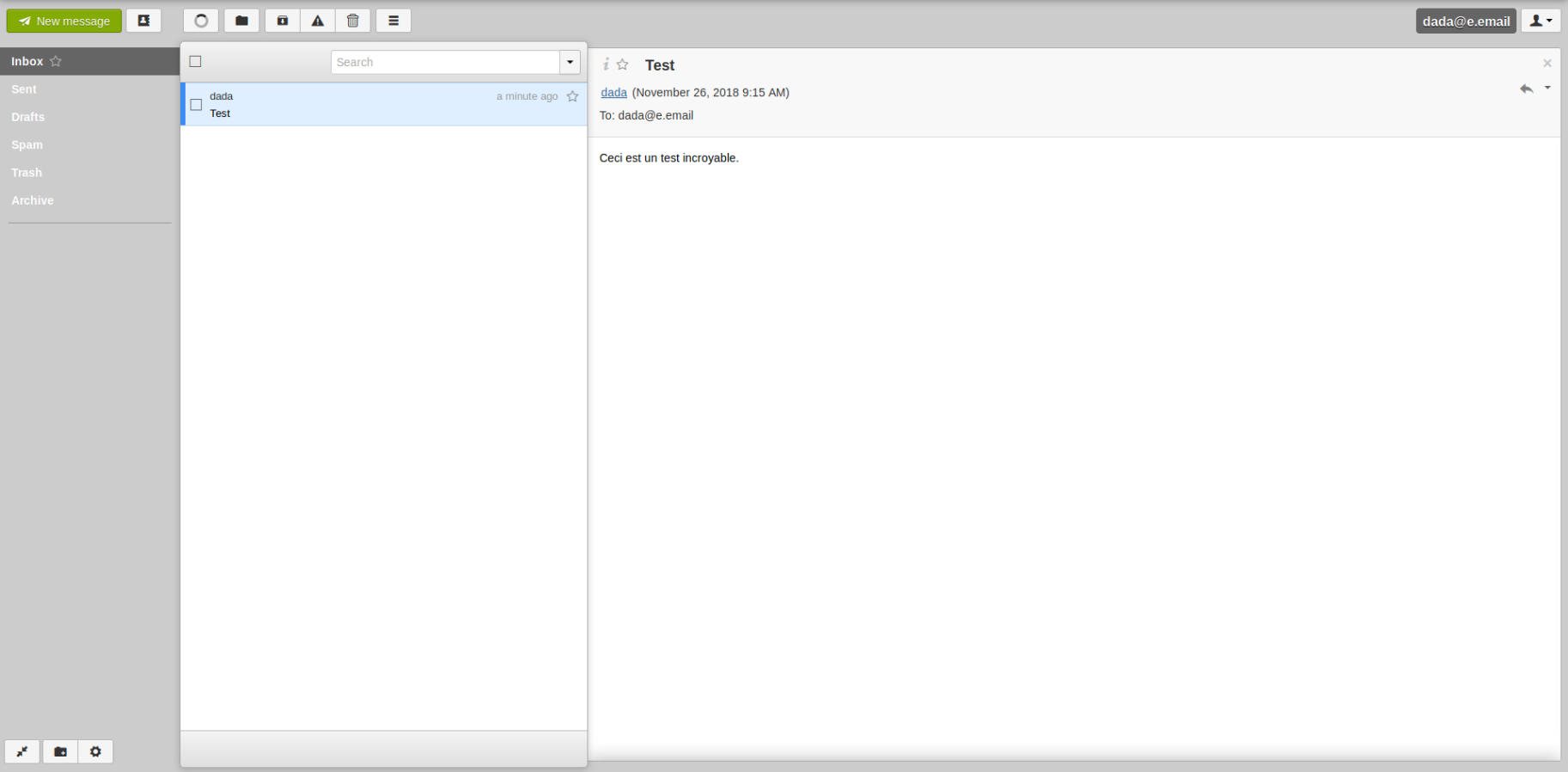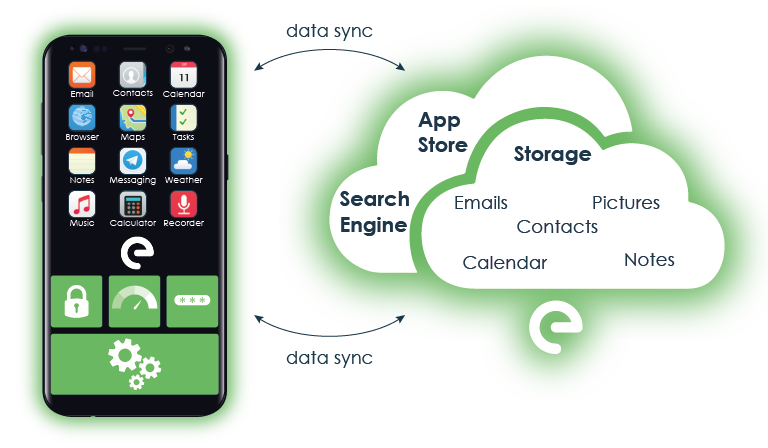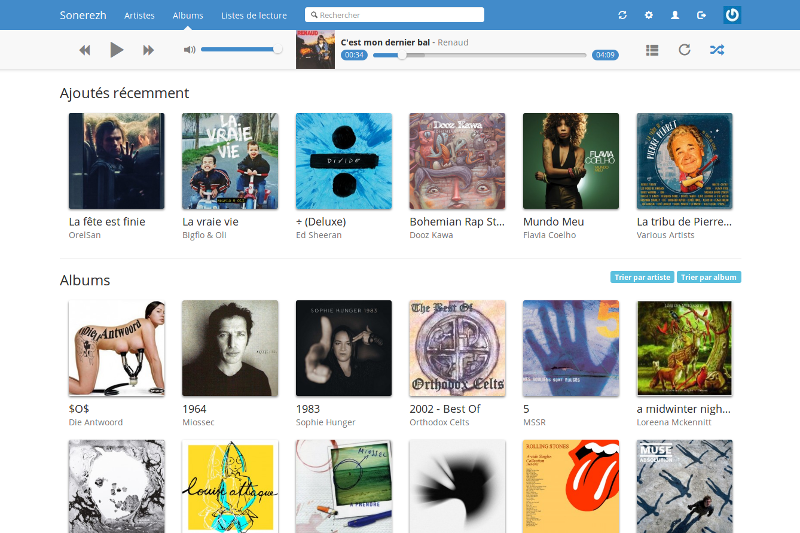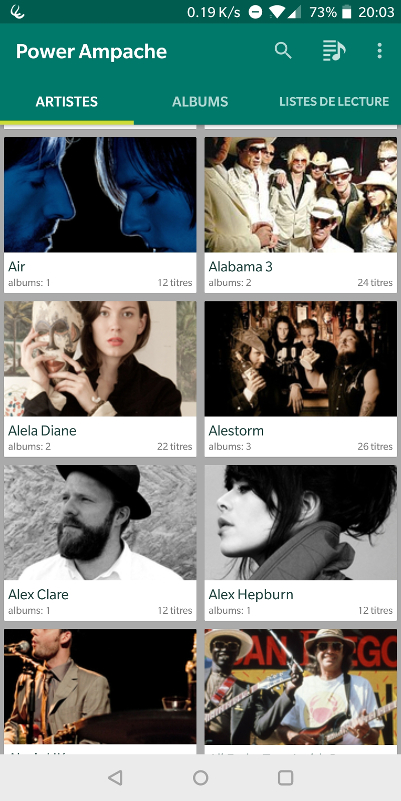7 astuces pour économiser sa connexion 3G/4G et sa batterie
Rédigé par dada / 29 août 2019 / 7 commentaires
Android, pour ne parler que de lui, est devenu le Windows des systèmes d'exploitation mobiles. Voici quelques conseils pour le calmer et soulager votre téléphone.
1 - Utilisez Firefox comme navigateur par défaut
On vous dit qu'il est lent, qu'il est moins bien ? Laissez les gens parler. Utiliser ce navigateur par défaut en installant l'extension uBlock Origin permet de naviguer sur Internet sans charger les publicités et autres cochonneries. Sachant que les publicités peuvent représenter jusqu'à 25% du poids d'un site, ça fait 25% de data économisées ! Google Chrome a déclaré ne plus vouloir laisser les bloqueurs de pub travailler : laissez-le tomber.
2 - Installez Blokada
Blokada permet d'aller plus loin encore qu'avec Firefox en bloquant les échanges permanents de votre téléphone avec l'extérieur. Le coté smart de votre phone, ça se dit pour les choses qu'il balance à Internet, absolument pas pour sa capacité à utiliser des logiciels.
Avec Blokada, les applications que vous avez ne pourront plus aller pomper votre forfait 3G sans votre accord.
3 - Supprimez les applications inutiles
Vous lisez, disons, la presse en ligne ? Supprimez tout de suite leurs applications mobiles et optez pour les PWA. Késako ? Votre téléphone est parfaitement capable de créer une application à partir d'un site web. C'est ça, une Progressive Web App : c'est créer une application LeMonde sans installer l'application du même nom. Dans 99% des cas, les applications n'apportent rien et bouffent votre data pour envoyer des statistiques aux entreprises partenaires. En allant sur ces sites avec Firefox, une petite maison avec une croix à l'intérieur va apparaître : en cliquant dessus, vous installez votre application, économique celle-là. Trop facile.
4 - Supprimez les applications Google
Si vous découvrez maintenant que les applications de Google consomment de la data alors que vous ne vous en servez pas, il est temps de sortir de votre grotte ! Que ce soit Mail, Maps, Docs ou les autres, elles communiquent en permanence avec les serveurs d'Alphabet, consommant votre data, épuisant votre batterie alors que vous n'avez rien demandé.
Prenez un peu de temps pour nettoyer votre téléphone et vous sauvegarderez de la data et de la batterie ! Il existe un paquet d'applications effectuant les mêmes tâches, sans siphonner votre forfait 4G.
5 - Désactivez les services inutilisés
Vous avez sans doute pris l'habitude de laisser le Wifi, le Bluetooth ou encore le GPS activés ? Désactivez tout ça quand vous n'en avez pas besoin. Avec le Wifi actif loin de votre boxe, votre téléphone, perdu, essaiera de se connecter à tous les réseaux qu'il va croiser, en suçant votre batterie. Idem pour le Bluetooth. Pour le GPS, c'est encore pire : il vous géolocalisera tout le temps pour répondre à la curiosité des applications que vous traînez. Dégagez tout ça !
6 - Streaming, Réseaux sociaux
Est-ce que vous vous êtes déjà demandé combien vous coûtent les applications de streaming musical ? Perso, au rythme de 4 ou 5 albums que j'ajoute à ma collection par an, j'ai de quoi écouter de la musique d’excellente qualité pour 70€ l'année. Le truc magique ? Prenez 5min pour copier/coller votre collection dans la carte SD de votre téléphone.
Les réseaux sociaux ? Vraiment ? On en parle ? L'application Facebook pompe jusqu'à 20% de votre batterie. Twitter ? Vous utilisez encore ce truc à la con ? Viendez sur Mastodon, plutôt.
7 - Installez une ROM alternative
Les constructeurs et vendeurs bourrent votre téléphone d'applications lamentables : des applications qui fonctionnent sans rien vous demander tout en massacrant votre 4G et votre batterie.
Pour vous débarrasser de façon radicale de toutes ces cochonneries, pensez à aller voir du côté de /e/OS : si votre téléphone est compatible, tentez votre chance et essayez-le ! Vous pourrez toujours installer des applications du Playstore, mais uniquement celles que vous voulez, ce coup-ci !
Enfin voilà. Prenez le temps de faire du ménage, de reprendre le contrôle du machin que vous laissez dans la poche et vous serez plus heureux.